|
Wij gaan beginnen met de les
Pinocchio

- Eigenschappen van materiaal: zet de voorgrondkleur op #3895c2=1 en zet de achtergrondkleur op #09445c= 2
- Eigenschappen Voorgrond-maak een voor/achtergrond radiaal verloop met onderstaande instellingen
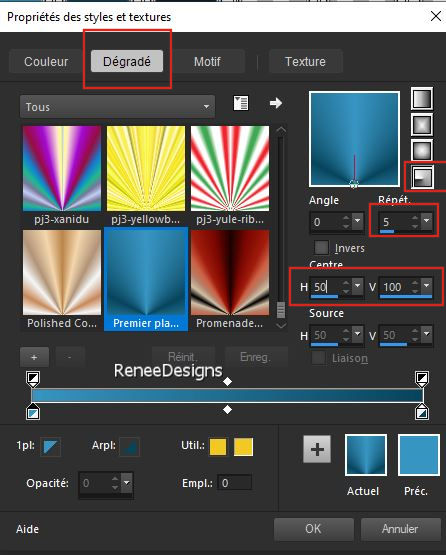
1. Bestand: Open een nieuwe transparante afbeelding in deze grootte: 1100
x 700 Px
2. Gereedschap Vlakvulling
 –vul de laag met het verloop –vul de laag met het verloop
3. Effecten- Afbeeldingseffecten-Naadloze herhaling mit onderstaande instellingen
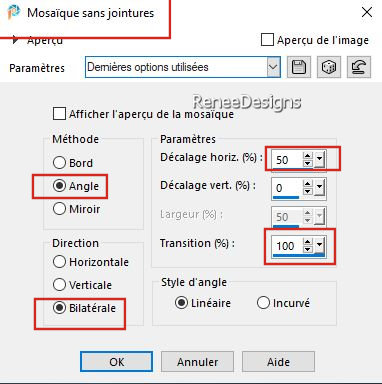
4. Herhaal - Effecten- Afbeeldingseffecten-Naadloze herhaling mit dezelfde instellingen
5. Lagen – Dupliceren
6.
Afbeelding - Spiegelen - Horizontaal spiegelen (Afbeelding - Spiegelen in oudere PSP-versies)
7. Lagen-Eigenschappen-zet de mengmodus van deze laag op "Hard Licht" – zet de laagdekking van deze laag op 57%
8. Lagen- Samenvoegen- Omlaag samenvoegen
9. Effecten –Belichtingseffekte –Lampen– neem mijn voorinstelling-Preset : Pinocchio-eclairage’’
10. Lagen – Dupliceren
11. Effecten- Insteekfilters – Medhi- Wavy Lab 1.1 met deze instellingen
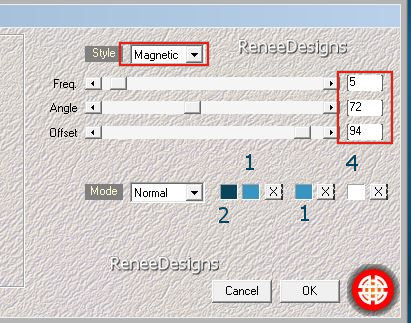
12. Effecten – Vervormingseffecten – Poolcoördinaten-Polair naar rechthoekig
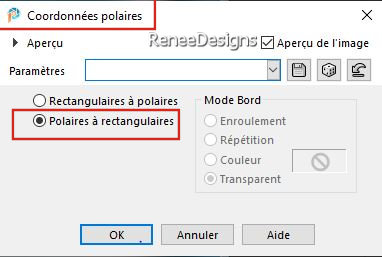
13. Lagen-Eigenschappen-zet de mengmodus van deze laag op "Overlay" – zet de laagdekking van deze laag op 69%
14. Selecties-Selectie laden/opslaan-selectie laden van af schijf en neem selectie: ‘’Pinocchio-1’’
15.Aanpassen- Vervagen- Gaussiaanse vervaging-Bereik op 100
16.Effecten- Vervormingseffecten- Stralenkrans met onderstaande instellingen
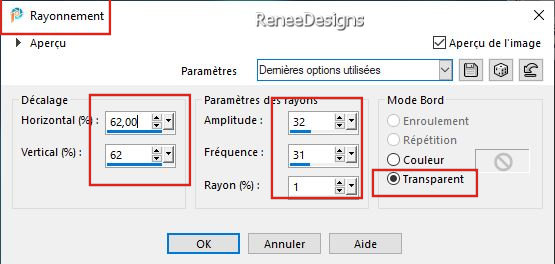
17. Selecties- Laag maken van de selectie

18. Effecten- Randeffecten- Sterker accentueren
- Activeer de laag er onder ( Kopie van Raster 1)
19. Effecten- Insteekfilters – AlphaWorks- Vertical Fadeout zet op 255
Activeer de bovenste laag in het lagenpalet
20. Lagen – Dupliceren
21. Afbeelding - Spiegelen - Horizontaal spiegelen (Afbeelding - Spiegelen in oudere PSP-versies)
22. Lagen- Samenvoegen- Omlaag samenvoegen
23. Effecten- Insteekfilters – AlphaWorks- Vertical Fadeout zet op 147
24. Lagen- Nieuwe rasterlaag
25. Effecten- Artistieke effecten –Ballen en Bellen- neem mijn voorinstelling- Preset : Pinocchio-Bulles
of stel handmatig de instellingen goed-Kleur #09445c= 2
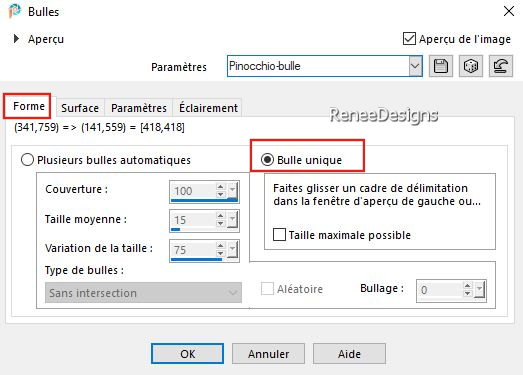 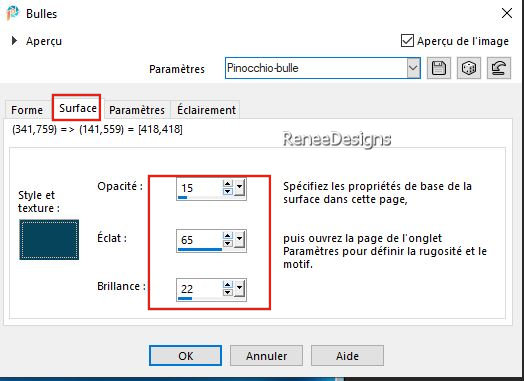
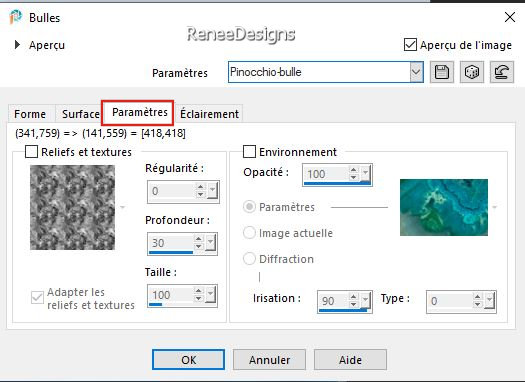 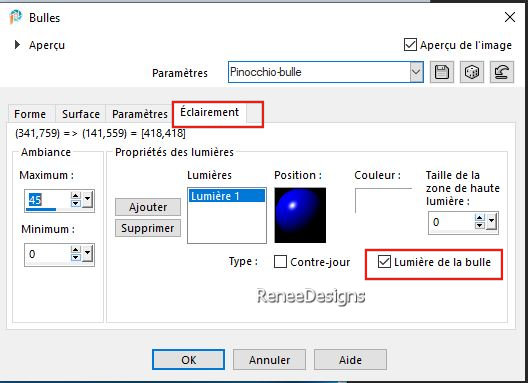
26. Lagen - Dupliceren
27. Lagen- Samenvoegen- Omlaag samenvoegen
28. Lagen- Nieuwe rasterlaag
29. Selecties-Selectie laden/opslaan-selectie laden van af schijf en neem selectie: ‘’Pinocchio-2’’
30. Open de tube ‘’Pinocchio-image 1’’ - Bewerken- Kopiëren- Activeer je werkje- Bewerken-Plakken in de selectie

31. Lagen- Schikken- Omlaag verplaatsen
32. Lagen-Eigenschappen-zet de mengmodus van deze laag op "Luminantie" – zet de laagdekking van deze laag op 71%
- Activeer de bovenste laag in het lagenpalet
33. Lagen- Samenvoegen- Omlaag samenvoegen
34. Afbeelding- Formaat wijzigen -Verkleinen met 45 % -géén vink bij formaat van alle lagen wijzigen
35. Effecten- Insteekfilters – Mura’s Meister – Copies met onderstaande instellingen
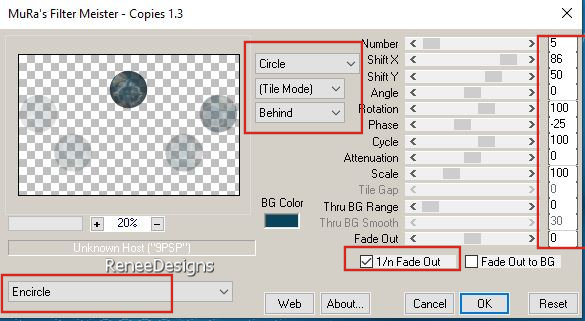
36. Effecten-3D effecten- Slagschaduw met deze instellingen: -25/ 29/
30 /5 Kleur Wit
37. Lagen-Eigenschappen-zet de mengmodus van deze laag op "Luminantie (oud)"
- Eigenschappen Achtergrond–
Verander de achtergrondkleur in #0b212f=3
Zo moet het zijn
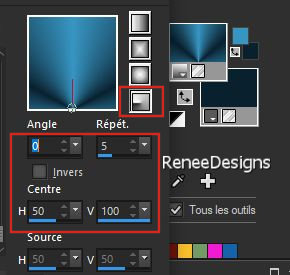
38. Lagen- Nieuwe rasterlaag
39. Gereedschap Vlakvulling
 –
vul de laag met het verloop –
vul de laag met het verloop
40. Effecten- Insteekfilters – EyeCandy 4000 – Weave met onderstaande instellingen
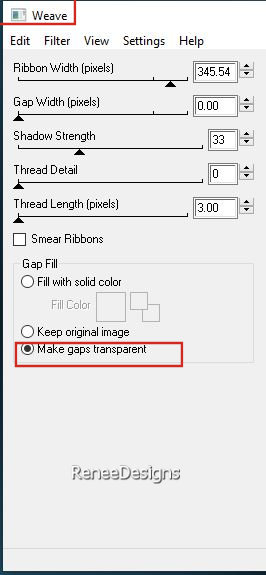
41. Effecten- Randeffecten- Sterker accentueren
42. Effecten- Insteekfilters -
Plugin Galaxy - Instant Mirror met deze instelling
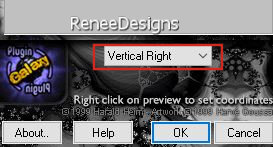
43. Effecten- Insteekfilters - Filters in Unlimited 2.0 – VM Toolbox –
MirrororriM met onderstaande instellingen
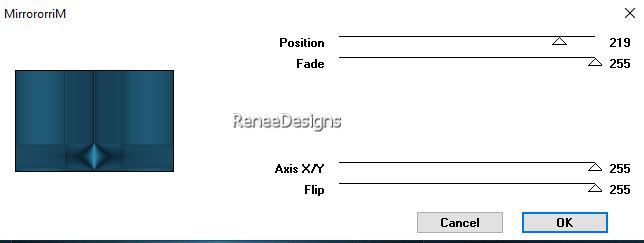
44. Lagen – Dupliceren
45. Afbeelding - Spiegelen - Verticaal spiegelen (afbeelding - omdraaien in oudere PSP-versies)
–Zet de laagdekking van deze laag terug naar 50%
46. Lagen- Samenvoegen- Omlaag samenvoegen
47. Effecten- Insteekfilters - Filters in Unlimited 2.0 - &<Background
Designers IV>- @Night Shadow Pool met onderstaande instellingen
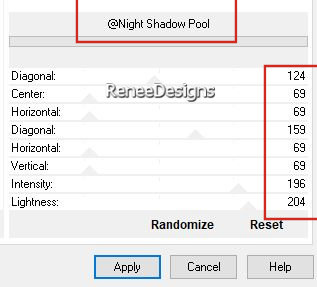
48. Effecten- Insteekfilters – Mura’s Meister – Perspective Tiling met onderstaande instellingen
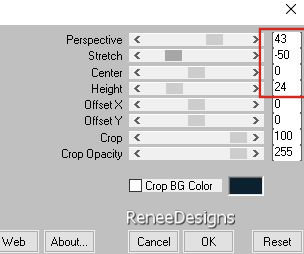
49. Activeer je toverstok – Tolerantie op 0 en Doezelen op 60
klik 6 tot 7 keer in het lege deel


50.Lagen-Eigenschappen-zet de mengmodus van deze laag op "Verschil" – zet de laagdekking van deze laag op 57%
51.Lagen- schikken- verplaats deze laag boven Raster 1
- Activeer de bovenste laag in het lagenpalet
-Eigenschappen van materiaal-zet de voorgrondkleur op #0b212f=3 en zet de achtergrondkleur op #ffffff=4
- Eigenschappen Voorgrond-maak een voor/achtergrond zonnestraal verloop met onderstaande instellingen
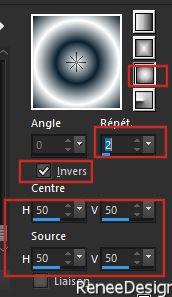
52. Lagen- Nieuwe rasterlaag
53. Selecties-Selectie laden/opslaan-selectie laden van af schijf en neem selectie: ‘’Pinocchio-3’’
54. Gereedschap Vlakvulling
 -Dekking op 60% –
vul de selectie met het verloop
-Dekking op 60% –
vul de selectie met het verloop
55. Effecten- Insteekfilters - Filters in Unlimited 2.0 – Tools – Interlace...
met de standaardinstellingen

56. Lagen-Eigenschappen-zet de mengmodus van deze laag op "Hard Licht" – zet de laagdekking van deze laag op 75%
57. Open de tube ‘’Pinocchio-Image-Boules’’ - Bewerken- Kopiëren- Activeer je werk- Bewerken-Plakken als nieuwe laag
58. Druk op je letter K (selecteren) met deze instellingen
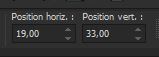 19/33
19/33
Druk de letter" M" om te deselecteren
59. Lagen- Nieuwe rasterlaag
60. Selecties-Aangepaste Selecties (S)-Rechthoek met deze instellingen

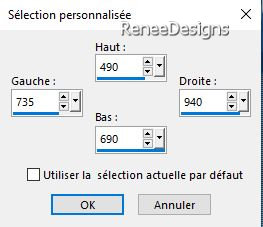
61. Gereedschap Vlakvulling
 –
Dekking op 100% – vul de selectie met het verloop –
Dekking op 100% – vul de selectie met het verloop
62. Aanpassen- Vervagen- Gaussiaanse vervaging-Bereik op 12

63. Effecten- Insteekfilters - Filters in Unlimited 2.0 – Tools- Jalusi met onderstaande instellingen
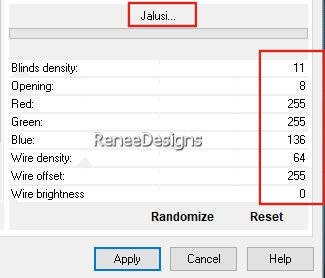
64. Effecten – Randeffecten- Accentueren
65. Effecten- Insteekfilters - Alien Skin EyeCandy 5 – Impact – Extrude
met onderstaande instellingen-Kleur #0b212f= 3
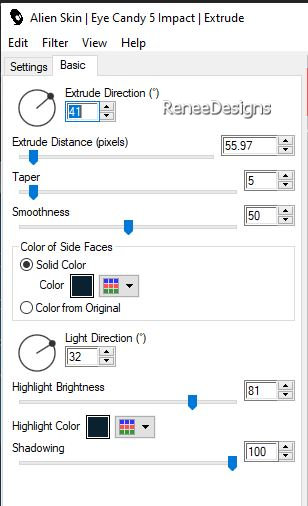
66. Selectiegereedschap (K)-Beeld Linialen aan –De bovenste middelste node moet op 550 pixels staan -zoals in het voorbeeld hieronder wordt getoond

67. Lagen-Eigenschappen-zet de mengmodus van deze laag op "Overlay"
68. Open de tube ‘’pinocchio-640" - Bewerken- Kopiëren- Activeer je werk- Bewerken-Plakken als nieuwe laag
- Druk op je letter K (selecteren) met deze instellingen
 247/166 247/166
69. Effecten- Insteekfilters – FM Tile Tools - Saturation Emboss met de standaardinstellingen
70. Lagen-Eigenschappen-zet de mengmodus van deze laag op "Hard Licht"
- Renée heeft 47 verschillende Pinoccio tuben in de reserve map zitten
Open die map ‘’Reserves -Steampunk-2024-Pinocchio’’
71. Activeer een tube (Renée heeft deze tube gekozen) ‘’ Renee-TUBES-STP-Pinocchio-6’’
- Afbeelding- Formaat wijzigen- Verkleinen met
55 %
- Bewerken- Kopiëren- Activeer je werk- Bewerken-Plakken als nieuwe laag – plaats nu links op die sokkel die je in punt 66 gemaakt hebt
72. Effecten-3D effecten- Slagschaduw met deze instellingen: – 34 /
20 /24 /12 Kleur Wit
- Eigenschappen van materiaal-zet de voorgrondkleur op #09445c=2 - de achtergrondkleur blijft op #ffffff=4
-Eigenschappen Voorgrond-maak een voor/achtergrond lineair verloop met onderstaande instellingen
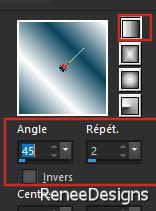
73. Lagen- Nieuwe rasterlaag
74. Selecties-Selectie laden/opslaan-selectie laden van af schijf en neem selectie: ‘’Pinocchio-4’’
75. Gereedschap Vlakvulling
 –
Vul de selectie met het verloop –
Vul de selectie met het verloop
76. Effecten- Insteekfilters - Alien Skin EyeCandy 5 – Textures –Weave –Preset :
Satin, Transparent Fill
77. Effecten- Insteekfilters - Alien Skin EyeCandy 5 – Impact –Perspective
Shadow – Preset : Drop Shadow , Blurry

78. Lagen - Dupliceren
79. Afbeelding - Spiegelen - Horizontaal spiegelen (Afbeelding - Spiegelen in oudere PSP-versies)
– Afbeelding - Spiegelen - Verticaal spiegelen (afbeelding - omdraaien in oudere PSP-versies)
80. Druk op je letter K (selecteren) met deze instellingen
 120
/ 14 120
/ 14
Druk de letter" M" om te deselecteren
- Lagen- Samenvoegen- Omlaag samenvoegen
81. Effecten –Geometrische effecten – Sferisch-Vorm Ovaal -Sterkte op 100
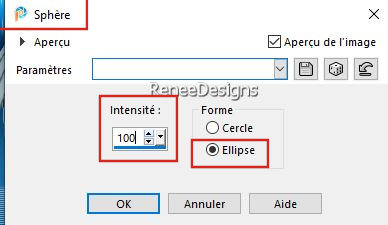
82. Lagen– Dupliceren
83. Effecten – Vervormingseffecten – Wind-Windrichting van rechts- Windsterkte op 100
84. Lagen- Schikken- Omlaag verplaatsen
85. Lagen-Eigenschappen-zet de mengmodus van deze laag op "Bleken"
86. Open 2 tuben (‘’Reserves -Steampunk-2024-Pinocchio’’) naar eigen smaak
(Renée koos deze twee tuben)
‘’ Renee-TUBES-STP-Pinocchio-41 - Renee-TUBES-STP-Pinocchio-40"
-Afbeelding- Formaat wijzigen- Verkleinen met 55 %
Bewerken- Kopiëren- Activeer je werk- Bewerken-Plakken als nieuwe laag
- Zet die beide tuben op de juiste plaats
-
Slagschaduw naar eigen keuze(Renée koos voor die twee tuben deze schaduw )
-
Voor de linker tube -Effecten-Insteekfilters- Eyecandy 5 -
Perspective Shadow - Reflect in front
- Voor de middelste tube-Effecten- Insteekfilters -
Eyecandy 5 - Perspective Shadow – Preset - naar eigen smaak
87. Afbeelding- Randen toevoegen met 1 Pixel -Kleur #3895c2= 1
88. Selecties –
Alles selecteren
89. Afbeelding- Randen toevoegen met 45 pixels -Kleur Wit
90. Effecten- Insteekfilters - AAA Frame - Foto frame met onderstaande instellingen
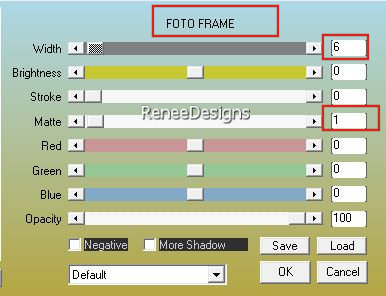
91. Selecties - Omkeren
92. Gereedschap Vlakvulling
 -
vul de selectie met het verloop -
vul de selectie met het verloop
93. Effecten- Insteekfilters – L & K - Jouri met deze instellingen: 129/130/128
94. Effecten- Insteekfilters - Alien Skin EyeCandy 5 – Impact – Bevel –
Preset : Flat Edge, Small
95. Plaats jouw watermerk en het watermerk van Renée op je werk
96. Lagen- Samenvoegen- Alle lagen samenvoegen
97.Afbeelding- Formaat wijzigen -Verkleinen met 90 % -vink bij formaat van alle lagen wijzigen
Opslaan als JPG
23/15/2023
Ik hoop dat jullie er net zoveel plezier mee hadden als ik met het schrijven van deze les
Renée
Deze les werd door Renée geschreven op 15-12-2023
Gemaakt en uitgegeven
in 2023
*
Elke gelijkenis met een andere bestaande les berust op puur toeval *
* Vergeet onze vertalers/tubers/testers niet te bedanken die achter de schermen werken.
Bedankt
|


 Vertalingen
Vertalingen















